Korjaa Android Auton kaatumis- ja yhteysongelmat
Sekalaista / / November 28, 2021
Mikä on Android Auto? Android Auto on älykäs infotainment-ratkaisu autollesi. Se on halpa tapa muuttaa tavallinen autosi älykkääksi. Android Auto yhdistää huippuluokan moderneihin autoihin asennetun maailmanluokan infotainment-järjestelmän parhaat ominaisuudet yksinkertaiseen sovellukseen. Se tarjoaa käyttöliittymän Android-laitteesi olennaisten ominaisuuksien käyttämiseen ajon aikana. Tämän sovelluksen avulla voit olla varma navigoinnista, tieviihteestä, puheluiden soittamisesta ja vastaanottamisesta sekä jopa tekstiviestien käsittelystä. Android Auto voi yksin hoitaa GPS-järjestelmän, stereo-/musiikkijärjestelmän työn ja varmistaa myös, että vältyt riskiltä vastata puheluihin matkapuhelimellasi. Sinun tarvitsee vain liittää matkapuhelimesi auton näyttöön USB-kaapelilla ja käynnistää Android Auto, ja olet valmis.

Sisällys
- Korjaa Android Auton kaatumis- ja yhteysongelmat
- Mitkä ovat Android Auton eri ominaisuudet?
- Mitä ongelmia Android Autossa on?
- Korjaa Android Auto Crashing & Connection -ongelmat
- 1. Ongelma yhteensopivuuden kanssa
- 2. Android Auto kaatuu jatkuvasti
- Tapa 1: Tyhjennä sovelluksen välimuisti ja tiedot
- Tapa 2: Päivitä Android Auto
- Tapa 3: Rajoita taustaprosesseja
- 3. Yhteysongelmia
- 4. Ongelma sovelluksen käyttöoikeuksissa
- 5. Ongelma GPS: n kanssa
- Tapa 1: Aseta tarkkuus korkeaksi
- Tapa 2: Poista valepaikat käytöstä
Korjaa Android Auton kaatumis- ja yhteysongelmat
Mitkä ovat Android Auton eri ominaisuudet?
Kuten aiemmin mainittiin, Android Auto pyrkii korvaamaan autonvalmistajan asentaman infotainment-järjestelmän. Eri automallien ja -merkkien välisten erojen poistamiseksi ja standardin luomiseksi, Android Auto tuo Androidin parhaat ominaisuudet varmistaakseen, että sinulla on kaikki mitä tarvitset samalla ajo. Koska se on Android-laitteesi laajennus, voit hallita puheluitasi ja viestejäsi kojelaudalta, jolloin puhelinta ei tarvitse käyttää ajon aikana.
Katsotaanpa nyt tarkemmin Android Auton eri ominaisuuksia:
1. Käännös käännökseltä -navigointi
Android Auto tarjoaa sinulle Google Mapsia käännös käännökseltä -navigointi. Nyt on maailmanlaajuisesti hyväksytty tosiasia, että mikään muu navigointijärjestelmä ei ole yhtä tarkka kuin Google Maps. Se on älykäs, tehokas ja helposti ymmärrettävä. Android Auto tarjoaa mukautetun käyttöliittymän, joka sopii autoilijalle. Se tarjoaa puhetukea käännökselle käännösnavigointijärjestelmän avulla. Voit tallentaa usein matkustaneet kohteet, kuten kotisi ja toimistosi, jolloin osoitetta ei tarvitse kirjoittaa joka kerta. Google maps pystyy myös analysoimaan liikennettä eri reiteillä ja laskemaan kullekin niistä matka-ajan. Se ehdottaa sitten lyhimmän ja kätevimmän reitin määränpäähäsi.
2. Viihde
Pitkä työmatka raskaan liikenteen keskellä voi olla uuvuttavaa. Android Auto ymmärtää tämän ja tarjoaa siksi laajan valikoiman sovellusvaihtoehtoja viihteestä huolehtimiseen. Aivan kuten tavallisessa Android-älypuhelimessa, voit ladata ja käyttää erilaisia sovelluksia Android Autossa. Tietyt rajoitukset ovat kuitenkin olemassa, mikä pitää turvallisuutesi mielessä. Tällä hetkellä se tukee joitain hienoja sovelluksia, jotka sisältävät suosittuja sovelluksia, kuten Spotify ja Audible. Se varmistaa, että viihde ei häiritse ajamistasi.
3. Viestintä
Android Auton avulla voit myös käsitellä puheluita ja viestejä ilman puhelinta. Sen mukana tulee Google Assistant -tuki, jonka avulla voit soittaa hands free -puheluita. Yksinkertaisesti sanottuna Ok Google tai Hei Google ja sen jälkeen soitto Sarahille ja Android Auto soittaa puhelun. Saat myös ilmoituksia teksteistä ja voit lukea ne kojelaudan näytöltä tai antaa Google Assistantin lukea ne. Sen avulla voit myös vastata näihin viesteihin suullisesti, ja Google Assistant kirjoittaa tekstin puolestasi ja lähettää sen asianomaiselle henkilölle. Kaikki nämä ominaisuudet poistavat täysin tarpeen jongleerata puhelimen käytön ja ajamisen välillä, mikä tekee ajamisesta turvallisempaa.
Mitä ongelmia Android Autossa on?
Loppujen lopuksi Android Auto on vain toinen sovellus, ja siksi siinä on virheitä. Tästä syystä on mahdollista, että sovellus saattaa kaatua joskus tai kokea yhteysongelmia. Koska olet riippuvainen Android Autosta opastamassa ja avustamassa sinua, olisi todella epämukavaa, jos sovellus ei toimisi ajon aikana.
Viime kuukausina monet Android-käyttäjät ovat ilmoittaneet siitä Android Auto kaatuu jatkuvasti eikä toimi kunnolla. Internet-yhteydessä näyttää olevan ongelma. Joka kerta kun annat komennon, Android Auto näyttää viestin, jonka mukaan sinulla ei ole tarpeeksi vahvaa Internet-yhteyttä komennon suorittamiseen. Saatat kohdata tämän virheen, vaikka sinulla olisi vakaa Internet-yhteys. On useita todennäköisiä syitä, jotka voivat aiheuttaa tämän virheen. Vaikka Google pyrkii löytämään virheenkorjauksen, tässä on joitain asioita, joita voit yrittää ratkaista ongelman.
Korjaa Android Auto Crashing & Connection -ongelmat
Android Auton ongelmat eivät rajoitu tiettyyn tyyppiin. Eri käyttäjät ovat kohdanneet erilaisia ongelmia. Joissakin tapauksissa sovellus ei pystynyt suorittamaan joitain komentoja, kun taas toisissa sovellus kaatui jatkuvasti. On myös mahdollista, että ongelma liittyy joihinkin Android Auton erityisiin toimintoihin, kuten Google Maps ei toimi kunnolla tai äänitiedosto, joka toistetaan ilman ääntä. Löytääksesi oikean ratkaisun näihin ongelmiin, sinun on käsiteltävä niitä yksitellen.
1. Ongelma yhteensopivuuden kanssa
Nyt, jos et pysty avaamaan Android Autoa ollenkaan tai pahimmillaan et löydä sitä Play Kaupasta, on mahdollista, että sovellus ei ole saatavilla alueellasi tai ei ole yhteensopiva laitteesi kanssa. Vaikka Android on yksi yleisimmin käytetyistä matkapuhelimien ja tablettien käyttöjärjestelmistä, Android Autoa ei tueta monissa maissa. On myös mahdollista, että käyttämäsi Android-laite on vanhentunut ja toimii vanhemmalla Android-versiolla, joka ei ole yhteensopiva Android Auton kanssa.
Tämän lisäksi sinun on varmistettava, että autosi pystyy tukemaan Android Autoa. Valitettavasti kaikki autot eivät ole yhteensopivia Android Auton kanssa. Koska Android Auto liitetään autosi näyttöön USB-kaapelilla, on myös tärkeää, että kaapelin tyyppi ja laatu ovat tehtävänsä mukaisia. Varmistaaksesi, että autosi on yhdistetty Android Autoon, seuraa alla olevia ohjeita:
1. Avata Android Auto laitteellasi.

2. Napauta nyt näytön vasemmassa yläkulmassa olevaa hampurilaiskuvaketta.
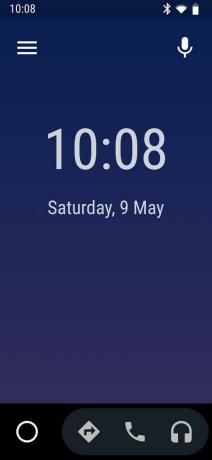
3. Klikkaa asetukset vaihtoehto.
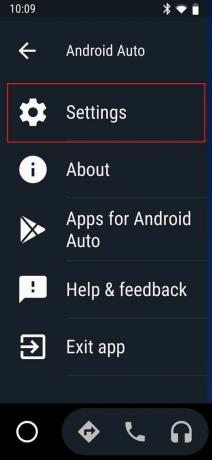
4. Valitse nyt "Kytketyt autot”vaihtoehto.
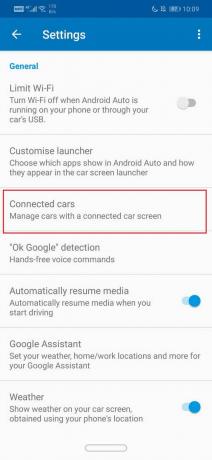
5. Kun laitteesi on yhdistetty autoosi, voit tehdä sen katso autosi nimi kohdassa Hyväksytyt autot. Jos et löydä autoasi, se ei ole yhteensopiva Android Auton kanssa.
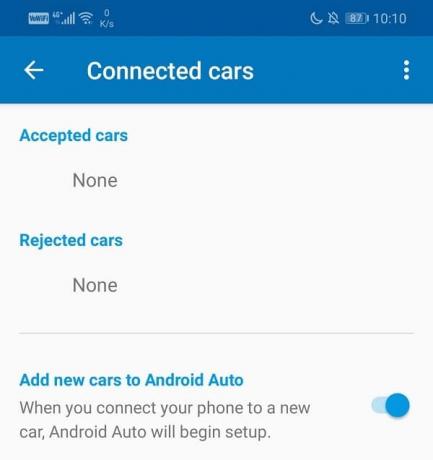
2. Android Auto kaatuu jatkuvasti
Jos pystyt yhdistämään autosi laitteeseesi, mutta Android Auto kaatuu jatkuvasti, voit ratkaista ongelman useilla tavoilla. Katsotaanpa näitä ratkaisuja.
Tapa 1: Tyhjennä sovelluksen välimuisti ja tiedot
Kuten kaikki muutkin sovellukset, myös Android Auto tallentaa joitakin tietoja välimuistitiedostoina. Jos Android Auto kaatuu jatkuvasti, se saattaa johtua näiden jäännösvälimuistitiedostojen vioittumisesta. Tämän ongelman korjaamiseksi voit aina yrittää tyhjentää sovelluksen välimuistin ja tiedot. Noudata näitä ohjeita tyhjentääksesi Android Auton välimuisti ja datatiedostot.
1. Siirry kohtaan asetukset puhelimestasi.

2. Napauta Sovellukset vaihtoehto.
3. Valitse nyt Android Auto sovellusluettelosta.
4. Napsauta nyt Varastointi vaihtoehto.

5. Näet nyt vaihtoehdot tietojen ja välimuistin tyhjentämiseksi. Napauta vastaavia painikkeita ja mainitut tiedostot poistetaan.

6. Poistu nyt asetuksista ja yritä käyttää Android Autoa uudelleen ja katso, pystytkö siihen korjaa Android Auton kaatumisongelma.
Tapa 2: Päivitä Android Auto
Seuraava asia, jonka voit tehdä, on päivittää sovelluksesi. Riippumatta kohtaamasi ongelman tyypistä, sen päivittäminen Play Kaupasta voi ratkaista sen. Yksinkertainen sovelluspäivitys ratkaisee usein ongelman, koska päivitys saattaa sisältää virheenkorjauksia ongelman ratkaisemiseksi.
1. Siirry kohtaan Pelikauppa.

2. Vasemmassa yläkulmassa on kolme vaakasuoraa viivaa. Napsauta niitä.

3. Napsauta nyt "Omat sovellukset ja pelit" vaihtoehto.

4. Etsi Android Auto ja tarkista, onko odottavia päivityksiä.
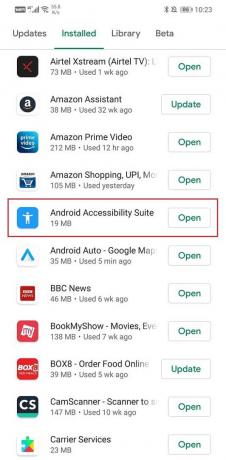
5. Jos kyllä, napsauta päivityspainiketta.
6. Kun sovellus on päivitetty, yritä käyttää sitä uudelleen ja tarkista, toimiiko se oikein vai ei.
Lue myös:Korjaa Google Play Musiikki kaatuu jatkuvasti
Tapa 3: Rajoita taustaprosesseja
Toinen syy jatkuvaan sovellusten kaatumiseen voi olla taustaprosessien kuluttaman muistin epäkäytettävyys. Voit yrittää rajoittaa taustaprosesseja kehittäjäasetusten avulla. Jotta voit ottaa kehittäjäasetukset käyttöön, sinun on siirryttävä Tietoja puhelimesta -osioon ja napautettava 6-7 kertaa koontinumeroa. Kun olet tehnyt sen, seuraa alla annettuja ohjeita taustaprosessien rajoittamiseksi.
1. Avata asetukset puhelimessasi.

2. Napauta nyt Järjestelmä -välilehti.

3. Napsauta tässä Kehittäjä vaihtoehtoja.

4. Vieritä nyt alas kohtaan Sovellukset-osio ja valitse Taustaprosessin raja -vaihtoehto.
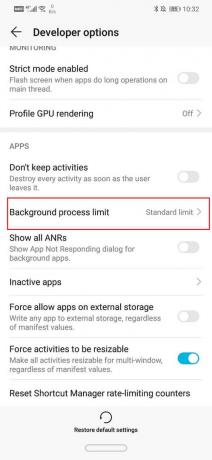
5. Klikkaa "Enintään 2 prosessivaihtoehto".
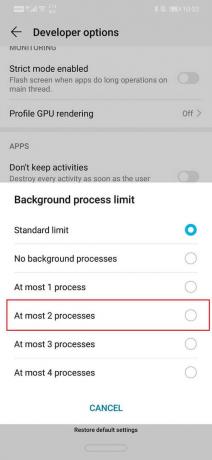
Tämä saattaa hidastaa joidenkin sovellusten toimintaa. Mutta jos puhelin alkaa jäädä siedettävän rajan yli, saatat haluta palata normaalirajaan, kun et käytä Android Autoa.
3. Yhteysongelmia
Matkapuhelimesi on oltava yhdistettynä autosi näyttöön, jotta Android Autoa voi käyttää. Tämä yhteys voi olla joko USB-kaapelin tai Bluetoothin avulla, jos autossasi on langaton yhteys. Oikean liitännän tarkistamiseksi sinun on varmistettava, että kaapeli ei ole vaurioitunut. Ajan mittaan latauskaapeli tai USB-kaapeli altistuu suurelle kulumiselle sekä fyysisesti että sähköisesti. On mahdollista, että kaapeli on jotenkin vaurioitunut eikä siirrä tarpeeksi virtaa. Helpoin tapa tarkistaa se on käyttää vaihtoehtoista kaapelia.
Jos kuitenkin valitsemasi yhteystapa on Bluetooth, sinun on unohdettava laite ja muodostettava yhteys uudelleen. Android Auto saattaa toimia virheellisesti seuraavista syistä vioittunut Bluetooth-laite tai vaarantunut laitepari. Paras tapa tässä tapauksessa on muodostaa laitepari uudelleen. Seuraa alla olevia ohjeita saadaksesi lisätietoja:
1. Avata asetukset laitteellasi.

2. Napauta nyt laiteliitännät vaihtoehto.
3. Napsauta tässä Bluetooth -välilehti.

4. Etsi pariksi liitettyjen laitteiden luettelosta autosi Bluetooth-profiili ja napauta sen nimen vieressä olevaa asetuskuvaketta.
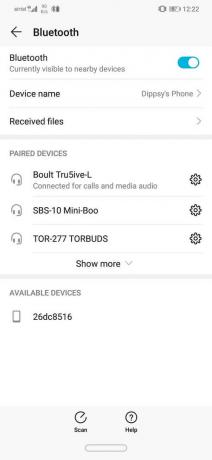
5. Napsauta nyt Pura pari -painiketta.
6. Kun laite on poistettu, aseta se takaisin pariliitostilaan.
7. Avaa nyt puhelimen Bluetooth-asetukset ja muodosta laitepari uudelleen.
Lue myös:Korjaa Android Wi-Fi-yhteysongelmat
4. Ongelma sovelluksen käyttöoikeuksissa
Toinen syy Android Auton kaatumiseen on, että sillä ei ole kaikkia oikeuksia toimiakseen kunnolla. Koska sovellus vastaa navigoinnista ja myös puhelujen ja tekstiviestien soittamisesta ja vastaanottamisesta, sille on annettava tietyt luvat toimiakseen kunnolla. Android Auto tarvitsee pääsyn yhteystietoihisi, puhelimeesi, sijaintiisi, tekstiviesteihisi, mikrofoniin ja myös luvan lähettää ilmoituksia. Noudata alla annettuja ohjeita varmistaaksesi, että Android Autolla on kaikki vaaditut käyttöoikeudet.
1. Avata asetukset puhelimessasi.

2. Klikkaa Sovellukset -välilehti.
3. Etsi nyt Android Auto asennettujen sovellusten luettelosta ja napauta sitä.
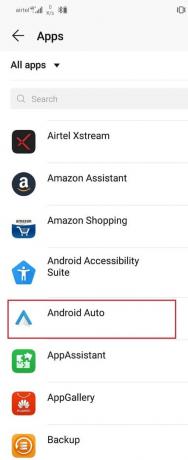
4. Napsauta tässä Käyttöoikeudet vaihtoehto.

5. Varmista nyt, että kytket kytkimen päälle kaikkia tarvittavia käyttöoikeuspyyntöjä varten.

Kun olet valmis, tarkista, pystytkö korjaa Android Auton kaatumisongelma.
5. Ongelma GPS: n kanssa
Android Auton ensisijainen tehtävä on opastaa sinua ajon aikana ja tarjota sinulle käännös käännökseltä -navigointia. On suuri huolenaihe, jos GPS-järjestelmä ei toimi ajon aikana. Jotta vastaavaa ei tapahdu, voit tehdä muutaman asian Google Mapsin ja Google Play -palveluiden päivittämisen lisäksi.
Tapa 1: Aseta tarkkuus korkeaksi
1. Avaa asetukset puhelimessasi.
2. Klikkaa Sijainti vaihtoehto.
3. Valitse tässä tilavaihtoehto ja napauta mahdollistaa korkean tarkkuuden vaihtoehto.

Tapa 2: Poista valepaikat käytöstä
1. Mene asetukset puhelimessasi.

2. Klikkaa Järjestelmä -välilehti.

3. Nyt. napauta Kehittäjä vaihtoehtoja.

4. Vieritä alas kohtaan Vianetsintä-osio ja napauta Valitse valesijainti -sovellusta.
5. Valitse tässä Ei sovellusta -vaihtoehto.
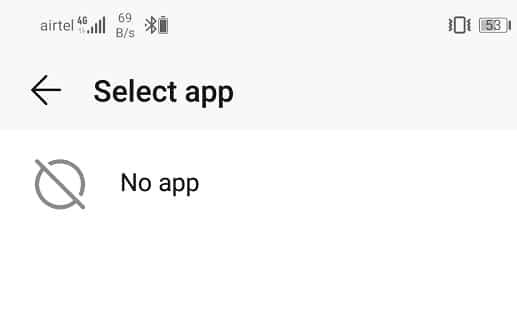
Suositus:3 tapaa löytää kadonnut Android-puhelimesi
Tällä päästään ongelmien ja niiden ratkaisujen luettelon loppuun. Jos et edelleenkään pysty korjaamaan ongelmaa Android Auto kaatuu, sitten valitettavasti sinun täytyy vain odottaa jonkin aikaa, kunnes Google toimittaa meille virheenkorjauksen. Odota seuraavaa päivitystä, joka sisältää varmasti korjaustiedoston tähän ongelmaan. Google on jo hyväksynyt valitukset ja olemme varmoja siitä, että uusi päivitys julkaistaan pian ja ongelma ratkaistaan.



